如何在CAD中輸入文字
在使用CAD繪制圖紙時,我們經(jīng)常會輸入一些文字用來標注或說明,這些文字有單行文字也有多行文字,多行文字的命令是MTEXT,單行文字的命令是TEXT。
使用多行文字的時候通常也就拖個矩形框確定范圍,然后根據(jù)需要設置寫一下字高,輸入會添加空格或回車換行。接下來將給大家介紹一下如何在CAD圖中輸入多行文字的方法,希望可以幫助到大家!
1. 打開中望CAD軟件,在命令行輸入【ST】按回車鍵,或依次點擊【格式】——【文字樣式】,會彈出【文字樣式管理器】對話框。
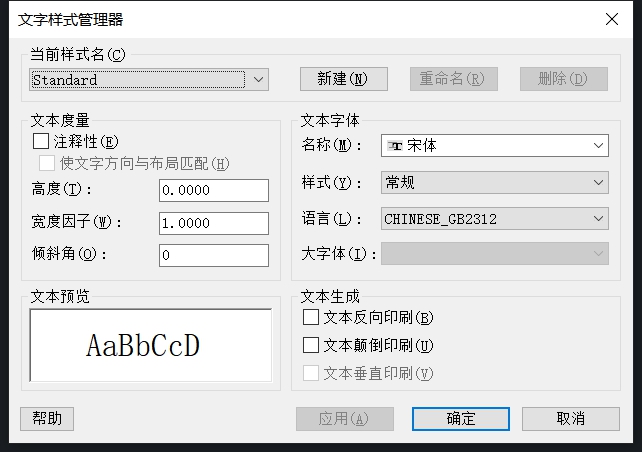
2. 點擊【文字樣式管理器】中的【新建】,輸入新建文字樣式的名稱,點擊確定。
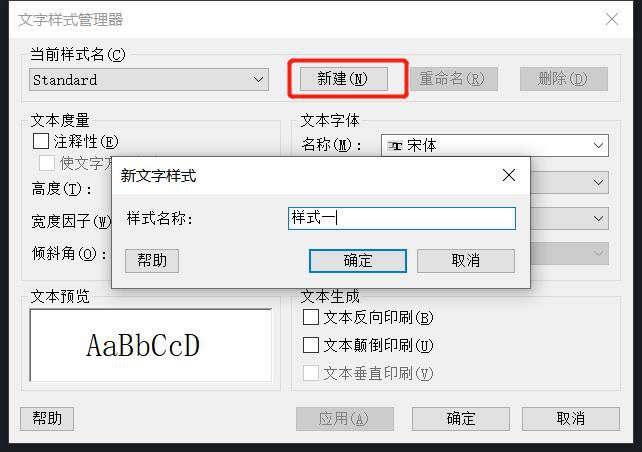
3. 按照自己的實際需求,設置該文字樣式的字體、高度、寬度比例等。在設置文字樣式的時候,高度默認為0,在這種狀態(tài)下,文字或標注文字的高度會使用默認值。如果文字樣式設置了高度,在輸入文字或用作標注文字的時候會自動使用文字樣式的高度,比如我們將文字樣式的高度設置為33,如下圖所示。
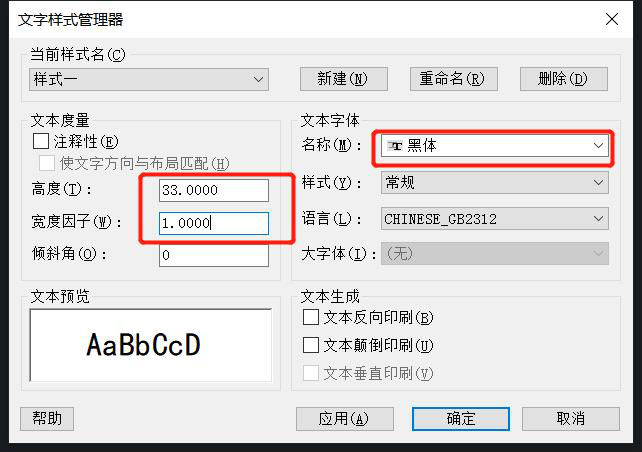
如果此文字樣式為當前文字樣式,或者在輸入多行文字的時候選用此文字樣式,文字高度就會默認為33,如下圖所示。
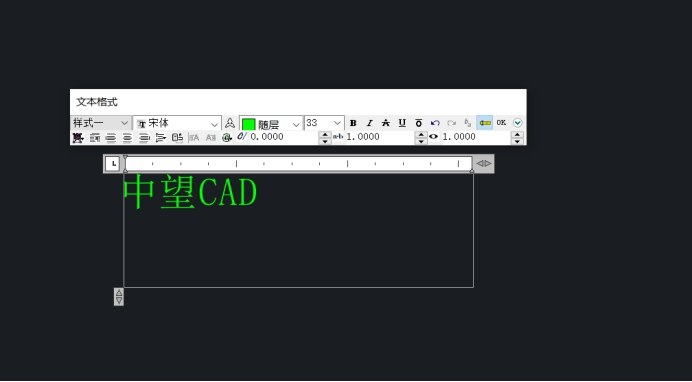
以上就是在中望CAD中輸入單行文字和多行文字的詳細方法,大家可以根據(jù)自己的實際需求靈活地運用。
推薦閱讀:CAD軟件
推薦閱讀:CAD制圖
·數(shù)字化轉(zhuǎn)型正當時!中望+博超全國產(chǎn)電力行業(yè)解決方案助力行業(yè)創(chuàng)新發(fā)展2025-03-27
·中望隆迪落戶上海,開啟中國工業(yè)軟件產(chǎn)業(yè)升級新征程2025-03-25
·中望軟件2025經(jīng)銷商大會圓滿召開,共繪工軟生態(tài)新藍圖2025-03-17
·中望CAx一體化技術研討會:助力四川工業(yè),加速數(shù)字化轉(zhuǎn)型2024-09-20
·中望與江蘇省院達成戰(zhàn)略合作:以國產(chǎn)化方案助力建筑設計行業(yè)數(shù)字化升級2024-09-20
·中望在寧波舉辦CAx一體化技術研討會,助推浙江工業(yè)可持續(xù)創(chuàng)新2024-08-23
·聚焦區(qū)域發(fā)展獨特性,中望CAx一體化技術為貴州智能制造提供新動力2024-08-23
·ZWorld2024中望全球生態(tài)大會即將啟幕,誠邀您共襄盛舉2024-08-21
·玩趣3D:如何應用中望3D,快速設計基站天線傳動螺桿?2022-02-10
·趣玩3D:使用中望3D設計車頂帳篷,為戶外休閑增添新裝備2021-11-25
·現(xiàn)代與歷史的碰撞:阿根廷學生應用中望3D,技術重現(xiàn)達·芬奇“飛碟”坦克原型2021-09-26
·我的珠寶人生:西班牙設計師用中望3D設計華美珠寶2021-09-26
·9個小妙招,切換至中望CAD竟可以如此順暢快速 2021-09-06
·原來插頭是這樣設計的,看完你學會了嗎?2021-09-06
·玩趣3D:如何巧用中望3D 2022新功能,設計專屬相機?2021-08-10
·如何使用中望3D 2022的CAM方案加工塑膠模具2021-06-24
·CAD三維傾斜面怎么用2017-03-10
·CAD字體無法完整顯示2015-11-18
·CAD命令之重新生成(regen和redraw)2017-10-09
·如何應對CAD中標注尺寸被填充覆蓋導致無法看清數(shù)字的情況2023-10-31
·CAD利用計算器進行圖塊非等比例縮放2021-06-07
·中望CAD使用坐標值也能畫多段線或直線?2022-02-18
·CAD不等比縮放技巧2020-02-24
·CAD繪圖界面分屏了怎么辦?2020-05-14








